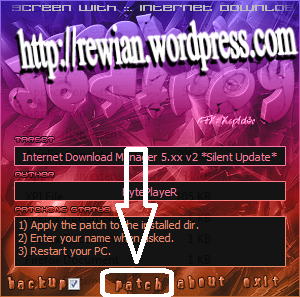Setelah lama bermain-main dengan koneksi
Internet via Telkomsel Flash akhirnya gembar gembor oleh agan-agan dan
aganwati di situsnya Kasak Kusuk (KASKUS) tentang Loncat Indah sang FROG
dimulai. Singkat bicara dan singkat cerita saya akan membahas bagaimana
cara meng”kodok” Modem GSM agar terucap kata “Gak ngaruh buat limit
Speed jika Quota habis”
Langsung aja di cekidot.- Langkah pertama yang harus dilakukan adalah mendownload software Software Mobile Data Monitoring disini
- Colokan Modem ke Laptop/Komputer
- Jalankan Aplikasi yang barusan di Download (jangan menjalankan aplikasi modem dulu)
- Setelah mendapat Sinyal (ditandai dengan bar berwarna hijau)
- Masukan APN (sesuai dengan provider yang dipakai)
- Rubah Connection Type menjadi GPRS/EDGE Only
- Lanjutkan dengan menekan tombol Connect (dibawah pojok kanan)
- Setelah tulisan Connect berubah menjadi Disconnect, ganti Connection Type-nya menjadi 3G Only
- Setelah itu Klik Apply dan nikmati Browsing anda
thanks :)